
dell笔记本重装系统怎么设置bios
时间:2020-09-16 17:21:59
dell笔记本重装系统怎么设置bios?关于dell笔记本重装系统bios设置是怎样的呢?dell笔记本重装系统设置bios方法麻烦吗?现在小编就来跟大家介绍dell笔记本重装系统怎么设置bios。
一般大家在某东上面购买的戴尔笔记本预装的是Linux系统。那么这种情况又需要怎样修改bios设置来进行戴尔笔记本重装系统呢?其实,小编告诉你,dell笔记本重装系统设置bios也不是很麻烦的,下面来一起看看。
dell笔记本怎么设置bios:
1、 首先给戴尔笔记本进行开机,在屏幕出现欢迎画面时迅速的按下F2键进入设置界面。
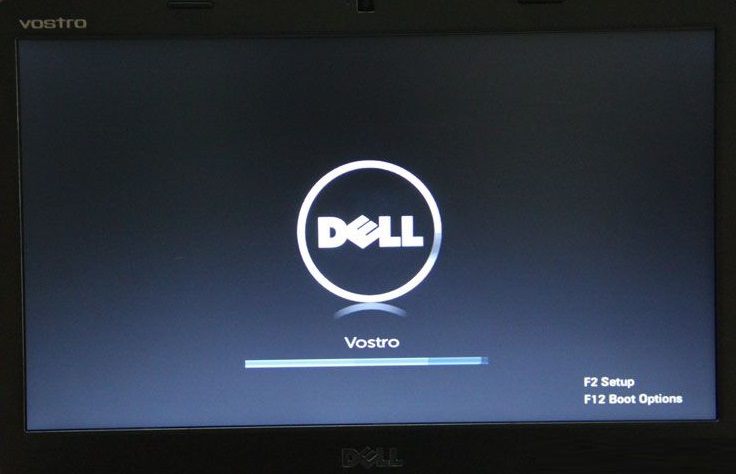
2、进入戴尔笔记本bios设置后,大家需要先将这个硬盘模式更改下。通常情况下dell笔记本默认的是AHCI模式。不过这样的模式一般装系统可能都会出现不认硬盘或者蓝屏的现象,那么为了保证万无一失,大家选择ATA,这个也就是常说的IDE模式。
大家在进入BIOS后,切换到Advanced(高级)选项,接着找到SATA MODE,然后大家用键盘操作选择ATA,并且回车就行了。
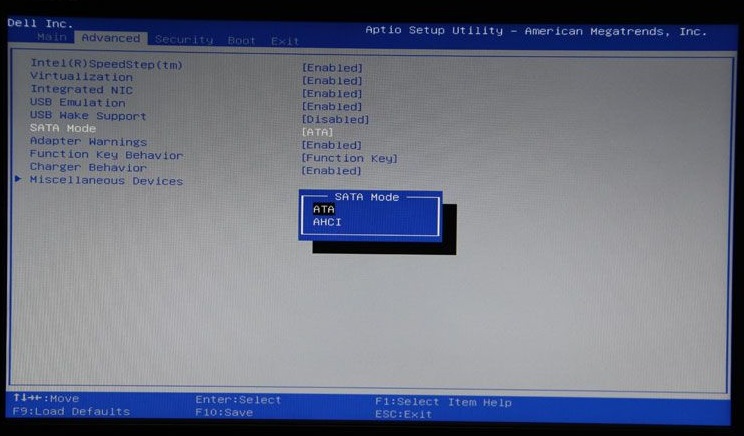
3、 进行以上设置后,大家按F10键进行保存。弹出对话框时,选择YES进行重启。
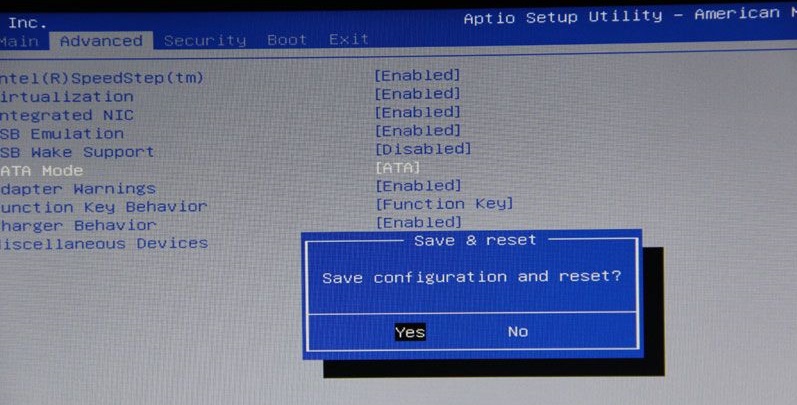
4、 重启后,大家按F12进入启动菜单界面。对于按哪个键进入启动菜单选项,一般在开机最开始都会有提示的。
当然,大家在更改了AHCI模式只有,也可以在BIOS里面进行设置启动菜单选项。进入启动菜单选项之后,大家就可以使用U盘重装系统了。
u盘装系统教程,可以点击链接进行查看详细的操作步骤:http://www.xiaobaixitong.com/upanjiaocheng/22765.html
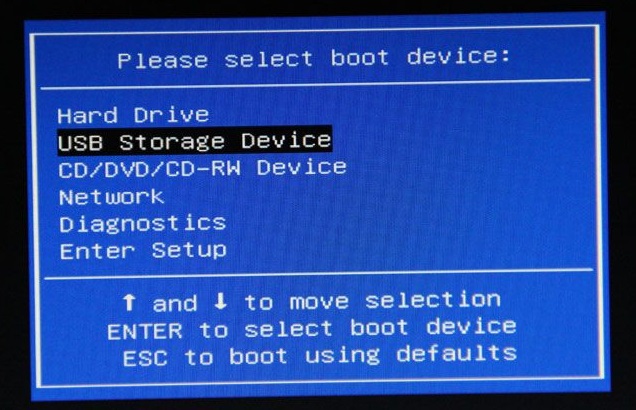
其实笔记本重装系统并不麻烦,可以使用一键重装系统,只是可能不同品牌bios设置会略有区别。其他品牌的可参考:华硕笔记本bios设置。
以上就是关于dell笔记本重装系统怎么设置bios介绍,更多精彩内容尽在小白官网。 返回 小白首页
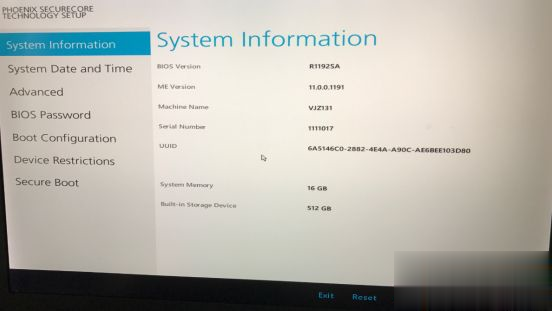
索尼笔记本电脑开机按哪个键进入bios界面?有不少用户问小编sony电脑为什么进不了bios,由于索尼vaio笔记本机型非常多,不同机型进bios方式不一样,索尼笔记本主要有3种方式进入bios设置,下面小编跟大家介绍索尼笔记本bios怎么进的问题。 方法一:按F2键 适用于VAIO S
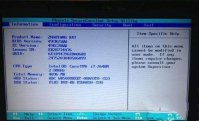
小编这里要跟大家分享的是关于 电脑怎么进入bios 设置的方法,电脑怎么进入bios设置呢?对于进入BIOS的方法来说,是与系统无关的,不管是win7/xp或是其他的系统都是一样的,但是不同的机

有些用户入手联想电脑的时候,发现它自带的是win10系统,但是有的用户用习惯win7了,那么联想win10改win7怎么改呢?bios怎么设置呢?连续按f2进入bios,切换到Security,然后将Secure Boot设置成
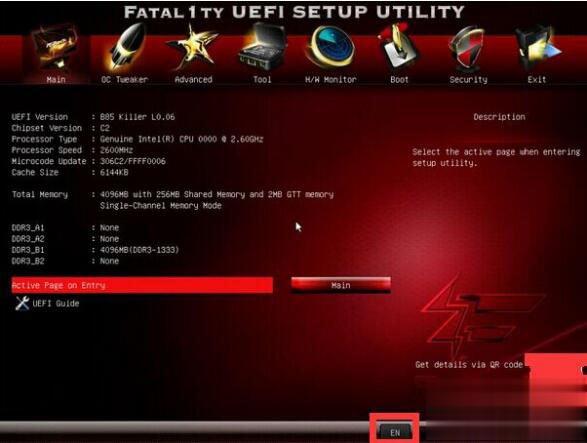
华擎是华硕的全资子公司,生产性价比高的产品为主,做工、用料都比较充足,有很多朋友都买这牌子的主板。那么 华擎主板bios 中文设置要怎么操作呢? 1、开机按del键进入华擎主板bios设置界面 2、在BIOS主界面下方找到EN语言切换选项,将其切换成中文即可 华擎主板bios 中
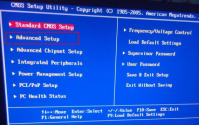
BIOS怎么设置硬盘启动?BIOS是电脑的底层程序,电脑启动第一个运行的程序就是它,我们可以在里面调整电脑的启动顺序,比如U盘启动、硬盘启动等。这篇文章给大家介绍BIOS如何设置硬盘启
bios怎么重装系统win10? BIOS是主板设置,不能用来重新安装系统 win10重装系统时卡住了bios? 1. 你的BIOS电池没有电了。解决方法是更换电池。 2. 内存有问题 解决:只要恢复BIOS默认值开机或者重启电脑按住DEL键,进入BIOS... 3. 系统文件有可能更改了 进入BIOS设置后,

BIOS练习工具是一款能够帮助用户练习BIOS的软件,通过BIOS练习工具用户能够更快的掌握在BIOS系统中所有的功能界面,避免在实操时出现误操作的可能性。 基本简介 此BIOS模拟的为AWARD BIOS

大师一百辅导app下载-大师一百辅导app是一款专为学生准备的课内辅导软件,大师一百辅导app功能强大,拥有各种科目的课程,课程免费学,可以来回观看,大师一百辅导app还有考前冲刺题助学生提高考试成绩。,您可以免费下载安卓手机大师一百辅导。

西席家校app是一款是一款家校互动在线学习软件,西席家校app提供海量优质专业课程和学习资源,通过西席家校软件强化训练复习,提升学习成绩。 软件介绍 西席家校app是一款很优质的教

荣广车助手app下载-荣广车助手这是为众多有车一族们研发的专属手机端汽车后服务客户端,荣广车助手的关键功能是通过汽车颐养的各个方面为有车一族们提供完备养车服务,荣广车助手还有与汽车颐养的相干知识让有车一族们知晓汽车颐养的相干内容。

耽误你1分钟,跟咱一块挑战下极限行吗?塔能盖多高,试试便知道。 「通天狂热者」是个简单的物理建筑游戏,一块一块,建出属于你,造型独特,非比寻常的高塔。 建築高塔,直抵藍天,或者用盡可能多的方塊創造低矮建築,一樣能獲得高分! 你唯一的敌人是谁?地心引力。 在










